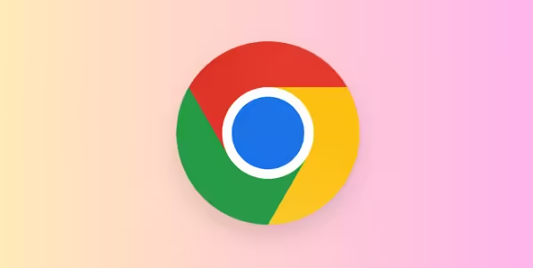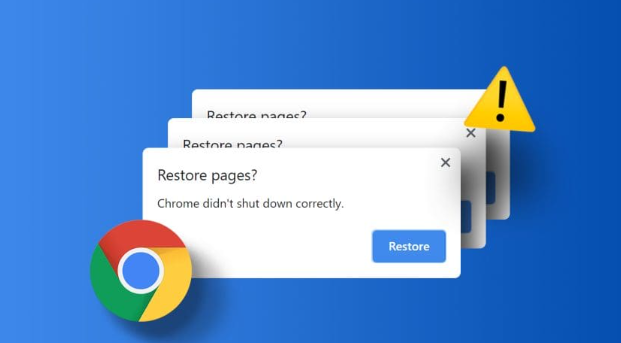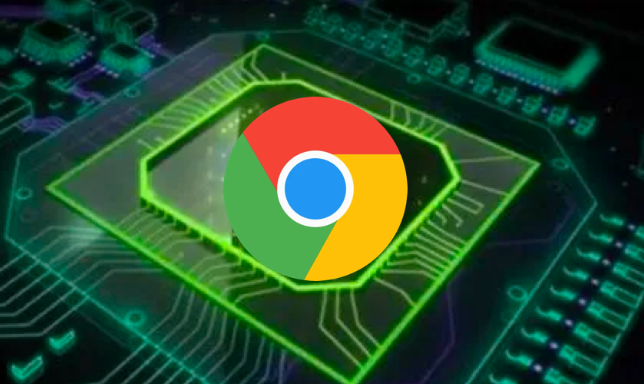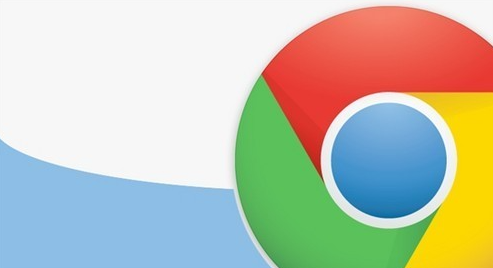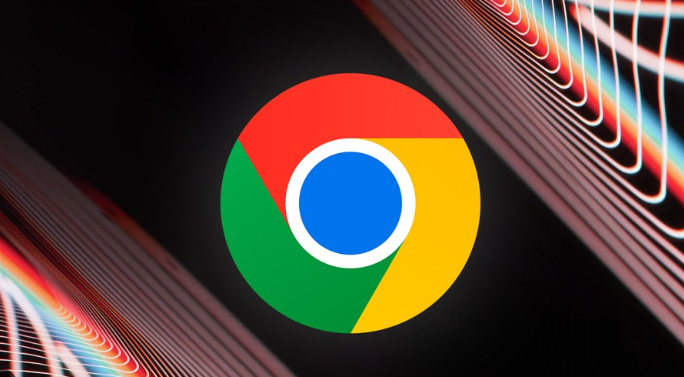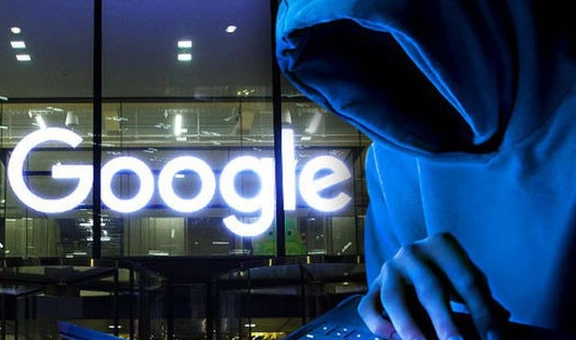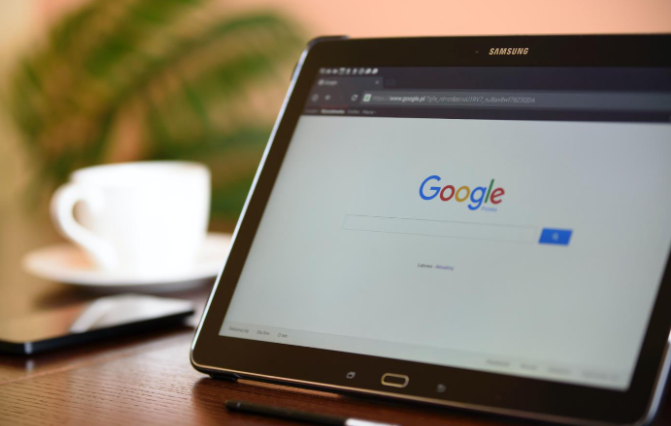教程详情
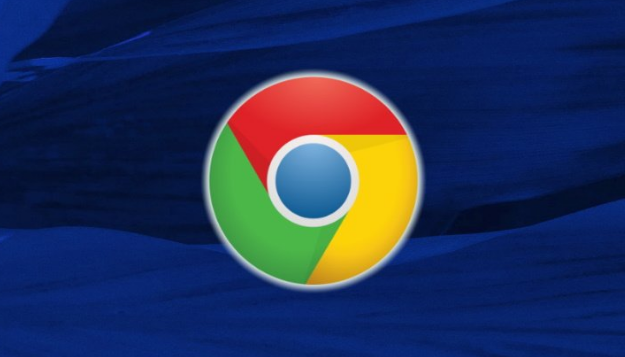
1. 检查字体设置:PDF文档中使用的字体在系统中不存在或未正确加载,会导致显示乱码。可以安装缺失的字体或者在Chrome中设置字体替代。
2. 调整字符编码:PDF文档使用了非标准的字符编码,而Chrome默认使用的字符编码与之不匹配,会导致乱码。可以在Chrome中手动选择正确的字符编码。
3. 验证文件完整性:PDF文件本身可能存在损坏或错误,导致无法正确解析和显示内容。可以尝试使用其他PDF阅读器打开该文件,或者重新下载该文件。
4. 禁用冲突插件:某些Chrome插件可能与PDF阅读器插件冲突,导致显示乱码。可以禁用或卸载可能引起冲突的插件。
5. 更新Chrome版本:较旧版本的Chrome可能存在一些PDF显示的问题,建议升级到最新版本。